wps2007如何插入页码?wps2007插入页码图文介绍
时间:2025-06-04 作者:游乐小编
对于一些朋友来说,wps2007的使用可能还不够熟悉,特别是在如何插入页码方面。今天,iefans小编将为大家详细介绍wps2007插入页码的方法,附带图文教程,帮助有需要的朋友快速上手。

首先,我们需要启动WPS软件,并打开需要插入页码的文档,如下图所示:

接着,点击【插入】菜单,您会发现文档下方的工具栏发生了变化。这时,您可以在文档的右上角看到“页码”字样,如下图所示:

然后,点击“页码”按钮,您会看到弹出许多设置选项,您可以决定将页码插入到页眉还是页脚,还可以选择页码的位置。我选择的是在页脚居中显示。

在页码显示的地方,我们还可以找到“修改页码”按钮,设置页码从哪一页开始,如下图所示:
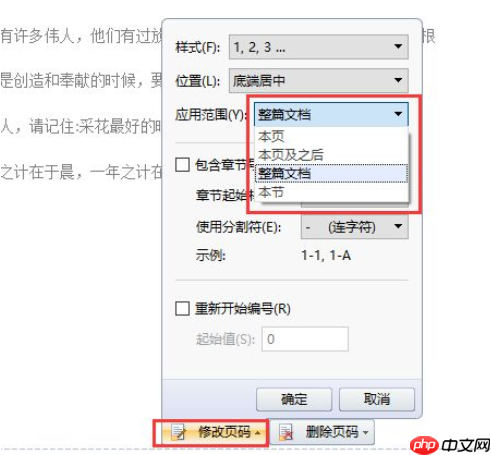
此外,您还可以在“样式”显示栏中选择页码的显示形式。
WPS相关攻略推荐:
WPS文字如何插入水印?WPS文字插入水印教程WPS启用宏的操作教程手机办公软件WPS如何连接打印机?WPS连接打印机技巧分享
注意事项:
如果您想删除页码,可以在页码显示的地方找到“删除页码”按钮,直接点击即可删除页码。

- 椰羊cocogoat成就 工具
- 1.15 MB 时间:03.08
小编推荐:
相关攻略
更多 - medibang paint如何添加马赛克 06.07
- 微信如何发起接龙功能 06.07
- 搞机助手怎么进入rec模式 06.07
- 美图秀秀如何制作油画效果?美图秀秀艺术滤镜教程! 06.07
- 美图秀秀怎么给照片加马赛克?美图秀秀局部打码方法! 06.07
- 学习通讨论区怎么搜索历史帖子 学习通讨论区历史帖子检索方法 06.07
- 小米手机怎么使用google地图 06.07
- 学习通课程提醒怎么设置提前 学习通课程提醒提前设置指南 06.07
热门标签
热门推荐
更多 热门文章
更多 -

- 《哈利波特:魔法觉醒》守护神测试方法攻略
-
2022-09-17 13:04
手游攻略
-

- 大话西游手游冰封幻境最强攻略 冰封幻境解析
-
2022-05-08 21:12
手游攻略
-

- 黑人抬棺材专业团队跳舞
-
2022-07-30 08:06
八卦新闻
-

- 口袋妖怪金手指代码大全
-
2021-12-12 12:51
单机攻略
-

- 《巫师3》妓院升级心得
-
2021-12-16 01:00
单机攻略



















